Ahora que ya tenemos instalado vamos a empezar viendo un poco el funcionamiento del mismo, conocer la web que ofrece y los ficheros que tendremos que tocar para poder poner en marcha nuestro sistema.
Es posible que algunos de vosotros hayas probado a seguir con el tutorial después de dejarlo instalado ya que, como es normal, la curiosidad es algo que empieza justo cuando lo has instalado, no ha dado problemas y, sobretodo, quieres empezar a poner dispositivos.
He de reconocer que la primera impresión a la hora de abrir la web es un poco desmotivadora, ya que, la pantalla inicial está completamente vacía (o casi) y, de ver casas de ciencia ficción si buscamos por Google, pasamos a ver esto:

Donde, unicamente vemos si está el sol o la luna en el cielo y la meteorología muy breve. No os preocupéis, pronto empezaréis a poner aparatos y veréis, poco a poco como podéis organizar el asunto ya que posee diferentes formas de hacerlo, aunque, al principio, es recomendable añadir las cosas para verlas y poder “cacharrear” con ellas.
Vamos a ver las diferentes partes de las que consta Home Assistant:
Home
Como he mostrado antes, la imagen del Home es la que vemos al entrar, en ella tenemos varias secciones:

- Se trata del menú principal, si pulsamos se despliega el menú lateral donde podemos realizar todas las configuraciones y automatizaciones
- En este área suelen ir apareciendo los sensores que tengamos configurados y detectados por Home Assistant
- Aquí veremos el resto de interruptores, cámaras, etc que instalemos, se trata de un cajón desastre donde va todo, que, más adelante veremos como podemos organizar por grupos y/o pestañas.
Si Pulsamos en la lineas horizontales de la izquierda, tenemos el menú principal:

Donde tenemos:
- Resumen: Es el Home de la web, es decir, donde aparecemos cuando la cargamos por primera vez
- Mapa: Se trata de la ubicación que obtiene por medio de la IP o bien, porque en la configuración hayamos indicado nuestras coordenadas GPS
- Registro: Es el registro de todos los valores y triggers (disparadores) que se han lanzado en la linea del tiempo, por ejemplo, si tuviéramos detectores de movimiento, nos indicaría a que hora y en que orden se han ido activando.
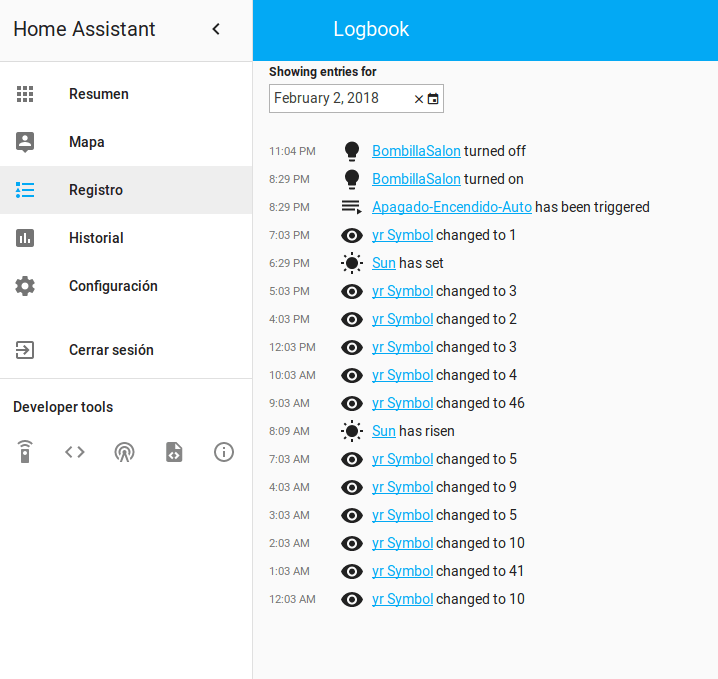
En el ejemplo que os muestro tengo una bombilla Philips-Xiaomi instalada y podéis ver a la hora que se ha encendido, así como ver la altitud del sol (yr Symbol) y cuando el sol se pone o sale (Sun).
- Historial: Es similar al registro, aunque, en este caso vemos todos los componentes por colores y vemos de un golpe todas las activaciones y cambios que ha podido tener a lo largo del día

- Configuración: Aquí entramos en el apartado más delicado ya que, se trata de la configuración de los dispositivos y automatizaciones (pero no de la configuración del propio Home Assistant).

Dentro de la configuración, podemos ver diferentes apartados:
- Home Assistant Cloud: Para mantener el proyecto, Home Assistant ofrece alojamiento en la nube para poder usarlo desde ahí
- General: Se trata de ajustes generales, para recargar alguna parte de la configuración, reiniciar el software, etc
- Customization: Cuando instalamos un dispositivo, tenemos la opción de ponerle nombre, pero, o bien por no ponerlo o bien porque el dispositivo es detectado de manera automática, aquí podemos configurar los dispositivos y cambiarles el nombre o incluso modificar algo del propio dispositivo
- Automation: Se trata del apartado donde configuramos las automatizaciones para que se ejecuten, aquí es donde decimos: “Si el sensor de movimiento avisa de movimiento entonces avisa por Telegram”, es solo un ejemplo.
- Script: Al igual que el anterior, pero, aquí solo definimos scripts o comandos que son ejecutados dentro de automations
En principio, como primera toma de contacto, creo que es suficiente, en el próximo tutorial os explicaré ya a poner en la configuración, por ejemplo, el Gateway de Xiaomi al que le extrajimos la clave para que veais que se integra de una manera sencilla, eso si, la configuración inicial ha de hacerse por ssh, por lo que os recomiendo ir cogiendo contacto con el programa que más os guste de ssh, en Windows el Putty es el que uso y en Linux la propia consola del sistema.
¿Como lo lleváis? ¿Habéis experimentado mucho?
IMPORTANTE: Con el fin de ayudaros de una forma más directa, he creado un grupo en Telegram donde podemos ayudarnos todos así como evitar que os quedéis atascados, si tenéis telegram podéis pulsar aquí para uniros y si no lo tenéis, os recomiendo que os lo instaléis ya que lo usaremos en el tutorial para notificarnos.

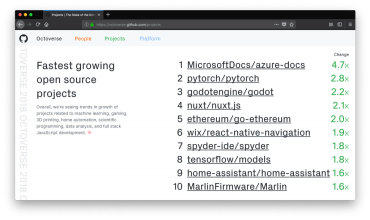
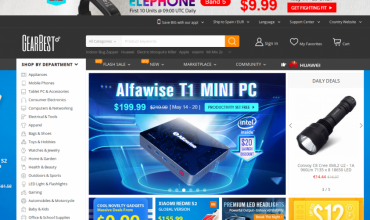

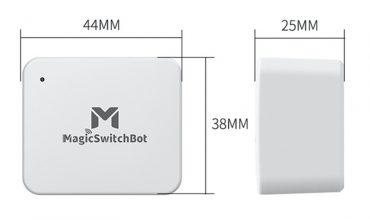


Pingback: Home Assistant #4: Conociendo Home Assistant - Edubox.org